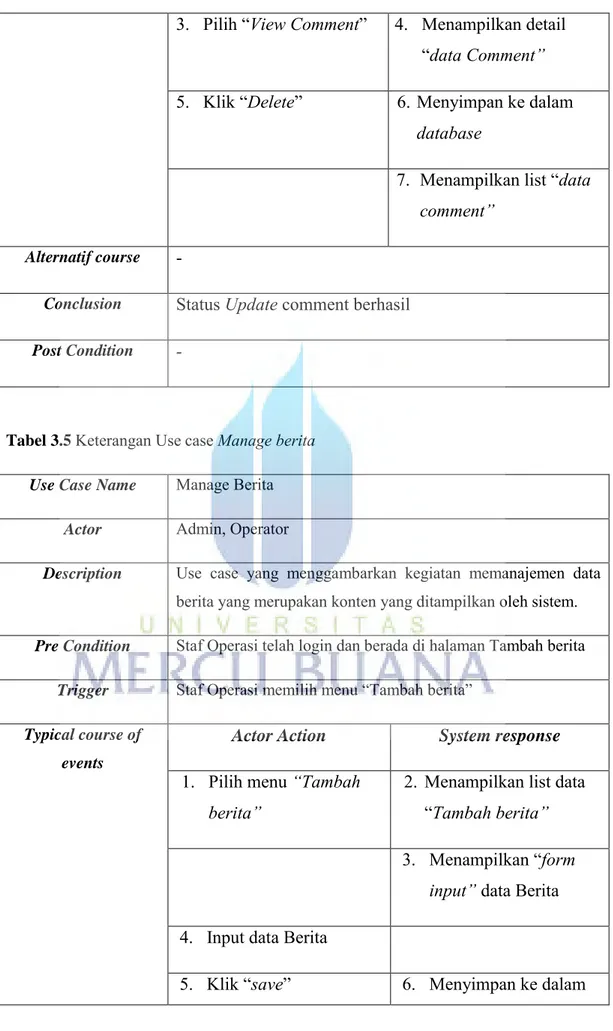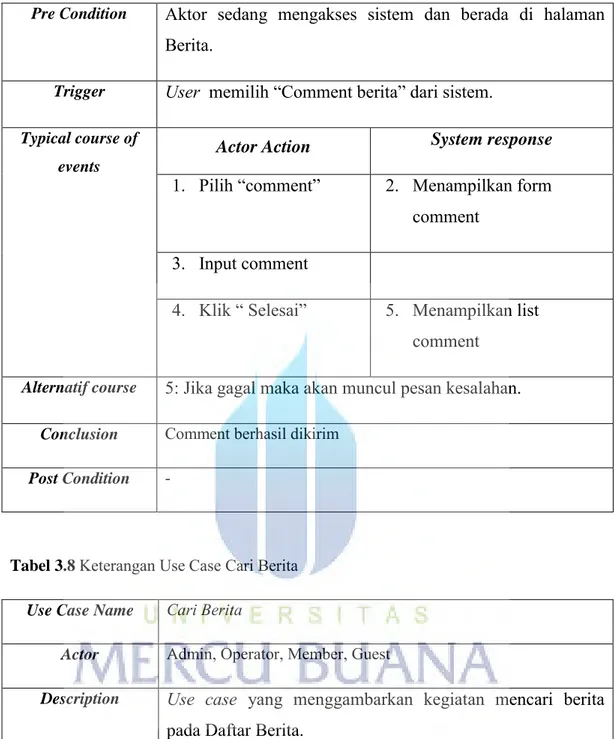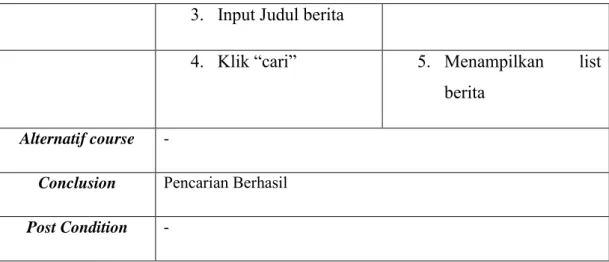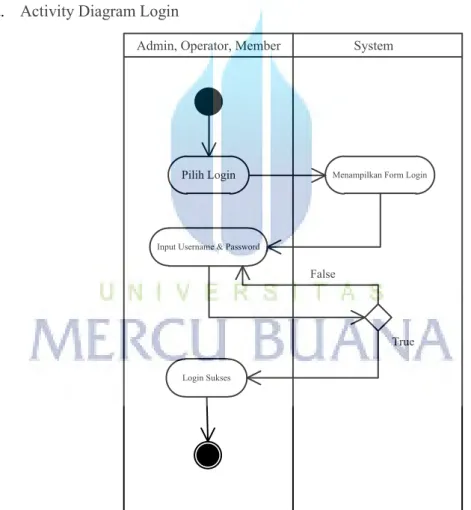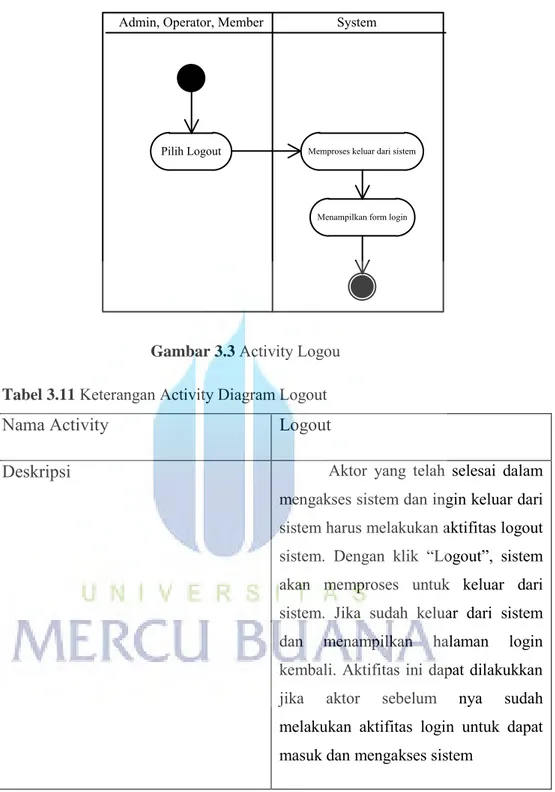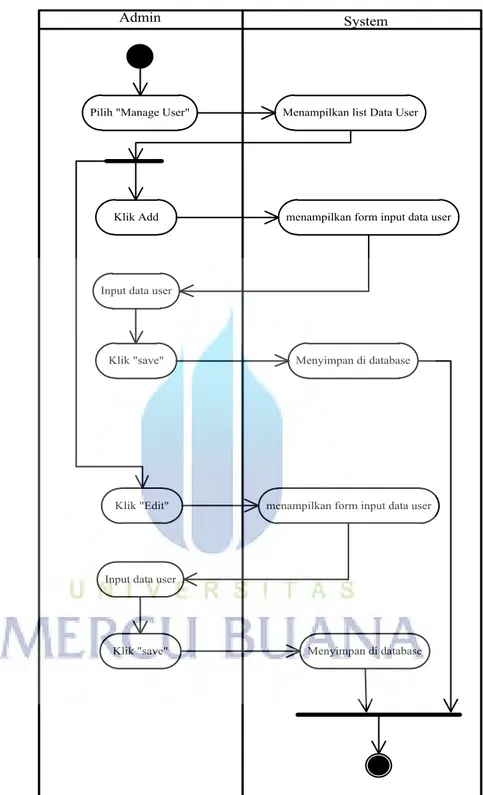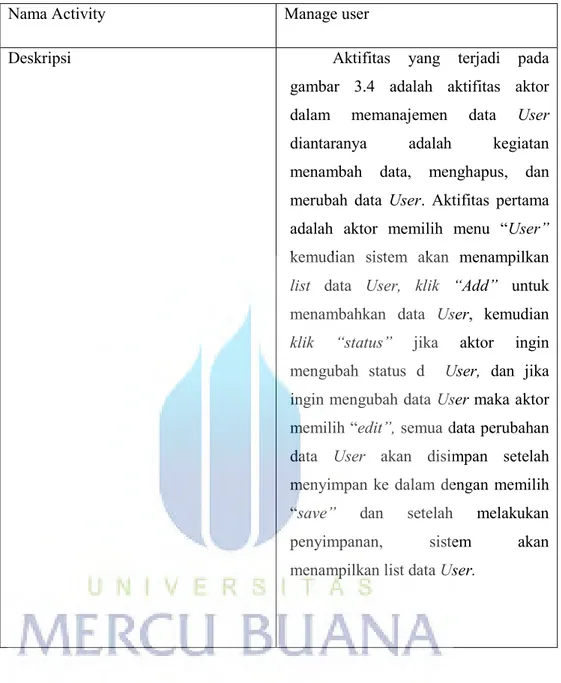BAB III
ANALISIS DAN PERANCANGAN
1.1 Analisis SistemDalam penulisan ini, penulis merencanakan untuk membuat sebuah aplikasi berita seputar Universitas Mercubuana pada mobile Android. Aplikasi ini menampilkan berita-berita seputar Universitas Mercubuana dimana di antaranya berita tentang aktifitas didalam dan di luar kampus, berita ukm, seminar, pendaftran mahasiswa baru. Untuk memudahkan pengaksesan informasi, penulis merangcang aplikasi ini kedalam beberapa menu atau kategori. Aplikasi ini di mulai dengan menampilkan sebuah halaman Splash Screen yang kemudian digantikan dengan munculnya halaman berikutnya yaitu menu utama yang berisi daftar pilihan. Menu utama dibagi 5 yaitu, Berita terbaru, berita ukm, berita seminar, berita pendaftaran mahasiswa baru, about.
1.2 Analisa Kebutuhan
Dalam melakukan penelitian, dibutuhkan beberapa komponen yang mendukung terhadap keberhasilan penelitian yaitu :
1. Perangkat Lunak (software) a. Sistem Operasi Windows 7 b. Software Android Studio 2. Perangkat Keras (hardware)
a. Laptop Dell Inspiron
b. HandPhone Lenovo Os: jellybean 4.1 1.3 Perancangan Sistem
Perancangan sistem merupakan tahap awal dari perancangan perangkat lunak. Perancangan ini dilakukan untuk mengetahui kondisi sistem secara umum. Perancangan sistem meliputi Cara kerja sistem, Use Case Diagram, Activity Diagram, Sequence Diagram, Class Diagram.
1.3.1 Cara Kerja Sistem
Cara kerja Aplikasi UMB News adalah Aplikasi membutuhkan koneksi internet karena, dalam pengaksesannya aplikasi akan mengambil data dari server dan aplikasi ini juga menggunakan database.
3.3.2 Use Case Diagram
Admin Login Registrasi Comment Berita View Berita Edit comment Manage Berita Manage user Member Operator Guest << include >> Logout << include >> Edit << include >> << include >> Cari Berita
Berikut ini adalah deskripsi dari use case diagram pada gambar 3.1 diatas : Tabel 3.1 Keterangan Use Case Login
Use Case Name Login
Actor Admin, Operator, Member
Description Use case yang menggambarkan kegiatan memasukan username dan password untuk divalidasi agar bisa menggunakan fungsi system sesuai tingkatan user
Pre Condition Semua actor membuka system MercuNews Trigger User membuka halaman Login dari system Typical course of
events
Actor Action System Response 1. Pilih “login” 2. Menampilkan form login
3.
Input username dan
password
4.
Cek username dan
password
5.
Validasi username dan
password
6.
Login sukses
7.
Menampilkan halaman
utama
Alternatif course 3: Jika username dan password salah maka actor diharuskan input kembali username dan password.
Conclusion User berhasil masuk ke dalam sistem MayTrack dan dapat menggunakan fungsi sistem sesuai dengan tingkatan user. Post Condition -
Tabel 3.2 Keterangan Use Case Logout Use Case Name Logout
Actor Admin, Operator, Member
Description Use case yang menggambarkan kegiatan keluar dari sistem dan mengembalikan User kepada fungsi-fungsi dasar sistem pada tingkatan guest.
Pre Condition Semua aktor sedang mengakses Mercu News Trigger User dalam keadaan login di dalam sistem. Typical course of
events
Actor Action
System response
1.
Pilih “logout”
2.
Memproses keluar
dari sistem
3.
Menampilkan Menu
Utama
Alternatif course -
Conclusion User berhasil keluar dari sistem
Tabel 3.3 Keterangan Use Case Manage User Use Case Name Manage Data User
Actor Admin
Description Use case menggambarkan kegiatan memanagemen data user di dalam sistem sesuai dengan tingkatannya masing-masing. Pre Condition Admin telah login dan berada di halaman User
Trigger Admin memilih menu “User” Typical course of
events
Actor Action
System response
1.
Pilih menu “Setting”
2.
Menampilkan list data
Setting
3.
Pilih menu “Manage
User”
4.
Menampilkan list data
user
5.
Jika Admin meng-klik
“add”
6.
Menampilkan form
input data User
7.
Input data User
8.
Klik “add user”
9.
Menyimpan ke dalam
database
10.
Jika Admin meng-klik
“status”
11.
Menghubungkan dengan
database
12.
Mengubah status data
User
13.
Menampilkan list data
User
14.
Jika Admin meng-klik
“edit”
data User
16.
Input data User
17.
Klik “edit user”
18.
Menyimpan ke dalam
database
19.
Menampilkan list data
User
Alternatif course 7, 16: Jika data User tidak terisi sempurna maka akan muncul pesan “tidak lengkap”
Conclusion Data User telah berhasil diatur Post Condition -
Tabel 3.4 Keterangan Use case Edit comment Use Case Name Edit Comment
Actor Admin, operator
Description
Use case
yang menggambarkan kegiatan memanajemen
comment berita pada sistem.
Pre Condition
Aktor telah
login dan berada di halaman detail data
comment.
Trigger
Aktor check atau
uncheck form “Update Comment” untuk
mengaktifkan atau menonaktifkan comment berita.
Typical course of events
Actor Action
System response
1.
Pilih menu “View
Berita”
2.
Menampilkan “Data
3.
Pilih “View Comment” 4.
Menampilkan detail
“data Comment”
5.
Klik “Delete”
6.
Menyimpan ke dalam
database
7.
Menampilkan list “data
comment”
Alternatif course
-
Conclusion
Status Update comment berhasil
Post Condition-
Tabel 3.5 Keterangan Use case Manage berita Use Case Name Manage Berita
Actor Admin, Operator
Description Use case yang menggambarkan kegiatan memanajemen data berita yang merupakan konten yang ditampilkan oleh sistem. Pre Condition Staf Operasi telah login dan berada di halaman Tambah berita
Trigger Staf Operasi memilih menu “Tambah berita” Typical course of
events
Actor Action
System response
1.
Pilih menu “Tambah
berita”
2.
Menampilkan list data
“Tambah berita”
3.
Menampilkan “form
input” data Berita
4.
Input data Berita
“database”
7.
Jika
Aktor
meng-klik
“status”
8.
Menghubungkan
dengan “database”
9.
Merubah status berita
“published” or “not
published”
10.
Menampilkan list
“data Berita”
11.
Klik “save”
12.
Menyimpan ke dalam
“database”
13.
Jika
Aktor
meng-klik
“edit”
14.
Menempilkan form edit
berita
15.
Menampilkan list data
“edit berita”
16.
Input data Berita
17.
Klik “save”
18.
Menyimpan ke dalam
“database”
Alternatif course
4, 16: Jika data tidak terisi sempurna maka akan muncul
pesan “tidak lengkap”
Conclusion
Data berita berhasil dibuat
Post Condition-
Tabel 3.6 Keterangan Use case View berita Use Case Name View Berita
Actor Admin, Operator, Member, Guest
Description
Use case
yang menggambarkan kegiatan melihat detail
data Berita yang telah tersimpan.
Pre Condition
Aktor sedang mengakses sistem dan berada di halaman
data Berita.
Trigger
User memilih menu “Berita” dari sistem.
Typical course ofevents
Actor Action
System response
1.
Pilih “Berita”
2.
Menampilkan list Berita
3.
Pilih “View Berita”
4.
Menampilkan detail data
Berita
Alternatif course
4: Jika gagal menampilkan detail data Berita, maka akan
muncul pesan kesalahan.
Conclusion
Detail data berita berhasil dilihat.
Post Condition-
Tabel 3.7 Keterangan Use Case Comment Berita Use Case Name Comment Berita
Actor Member
Description
Use case yang menggambarkan kegiatan memberi komentar
Pre Condition
Aktor sedang mengakses sistem dan berada di halaman
Berita.
Trigger
User memilih “Comment berita” dari sistem.
Typical course ofevents
Actor Action
System response
1.
Pilih “comment”
2.
Menampilkan form
comment
3.
Input comment
4.
Klik “ Selesai”
5.
Menampilkan list
comment
Alternatif course
5: Jika gagal maka akan muncul pesan kesalahan.
Conclusion Comment berhasil dikirimPost Condition -
Tabel 3.8 Keterangan Use Case Cari Berita Use Case Name Cari Berita
Actor Admin, Operator, Member, Guest
Description
Use case
yang menggambarkan kegiatan mencari berita
pada Daftar Berita.
Pre Condition
Aktor sedang mengakses sistem dan berada di halaman
Utama.
Trigger
User memilih “Simbol Pencarian” dari sistem.
Typical course ofevents
1.
Pilih “pencarian”
2.
Menampilakn form
3.
Input Judul berita
4.
Klik “cari”
5.
Menampilkan
list
berita
Alternatif course -
Conclusion Pencarian Berhasil Post Condition -
Tabel 3.9 Keterangan Use Case registrasi Use Case Name Registrasi
Actor Member
Description Use case menggambarkan kegiatan pendaftaran member. Pre Condition Member berada di halaman Registrasi
Trigger Member memilih menu “Registrasi” Typical course of
events
Actor Action
System response
1.
Pilih menu “Sign up”
2.
Menampilkan form
Registrasi
3.
Input data Member
4.
Klik “Register”
5.
Menyimpan ke dalam
database
6.
Menampilkan list data
Member
Alternatif course 5: Jika data Member tidak terisi sempurna maka akan muncul pesan “tidak lengkap”
Conclusion Data RegistrasiMember telah berhasil Post Condition -
3.3.3 Activity Diagram
Diagram aktifitas menggambarkan berbagai aliran aktifitas dalam sistem yang akan dirancang, bagaimana masing-masing alur berawal, decision yang mungkin terjadi, dan bagaimana suatu aktifitas berakhir. Setiap langkah adalah sebuah keadaan dalam melakukan sesuatu.
a. Activity Diagram Login
Pilih Login
Login Sukses Input Username & Password
Menampilkan Form Login
Admin, Operator, Member System
False
True
Tabel 3.10 Keterangan Activity Diagram Login
Nama Activity
Login
Deskripsi
Aktifitas yang terjadi padagambar 3.2 adalah aktifitas actor yang dapat melakukan login untuk dapat mengakses system. Pertama actor memilih login, kemudian sistem akan menampilkan form login, berguna untuk actor yang terdaftar dapat melakukan input data username dan passward yang terdaftar pada sistem. Setelah melaukan input data username dan password, actor dapat klik login agar sistem dapat melakukan proses pengecekan terhadap data yang telah di input. Jika username dan password yang di masukkan tidak terdaftar maka sistem secara otomatis akan mengharuskan actor untuk dapat melakukan input data username dan password kembali, dan jika username dan password yang di input benar maka sistem akan menampilkan home dari actor yang terdaftar.
b. Activity Diagram Logout
Pilih Logout
Menampilkan form login Memproses keluar dari sistem
Admin, Operator, Member System
Gambar 3.3 Activity Logou Tabel 3.11 Keterangan Activity Diagram Logout
Nama Activity
Logout
Deskripsi
Aktor yang telah selesai dalammengakses sistem dan ingin keluar dari sistem harus melakukan aktifitas logout sistem. Dengan klik “Logout”, sistem akan memproses untuk keluar dari sistem. Jika sudah keluar dari sistem dan menampilkan halaman login kembali. Aktifitas ini dapat dilakukkan jika aktor sebelum nya sudah melakukan aktifitas login untuk dapat masuk dan mengakses sistem
c. Activity Diagram Manage User
Admin System
Pilih "Manage User"
Klik "Edit" Klik "save" Input data user
Klik Add
menampilkan form input data user Menyimpan di database menampilkan form input data user Menampilkan list Data User
Input data user
Klik "save" Menyimpan di database
Tabel 3.12 Keterangan Activity Diagram Manage User
Nama Activity Manage user
Deskripsi Aktifitas yang terjadi pada
gambar 3.4 adalah aktifitas aktor dalam memanajemen data User diantaranya adalah kegiatan menambah data, menghapus, dan merubah data User. Aktifitas pertama adalah aktor memilih menu “User” kemudian sistem akan menampilkan list data User, klik “Add” untuk menambahkan data User, kemudian klik “status” jika aktor ingin mengubah status d User, dan jika ingin mengubah data User maka aktor memilih “edit”, semua data perubahan data User akan disimpan setelah menyimpan ke dalam dengan memilih “save” dan setelah melakukan penyimpanan, sistem akan menampilkan list data User.
d. Activity Edit Comment
Pilih view berita
Menampilkan dtail comment Menampilkan data berita
Admin, Operator System
Pilih comment
Klik delete menyimpan ke database
Gambar 3.5 Activity Edit Comment Tabel 3.13 Keterangan Activity Diagram Edit Comment
Nama Activity
Edit Comment
Deskripsi
Aktifitas yang terjadi pada gambar
3.5 adalah aktifitas aktor dalam
mengedit comment. Dimana aktor
bisa menghapus comment yang
dianggap tidak layak.
e. Acvity Manage Berita
Admin & Operator System
Pilih menu " Tambah Berita"
Klik "Edit" Klik "save" Input data berita
Klik Add
menampilkan form input data berita Menyimpan di database menampilkan form input data berita Menampilkan form tambah berita
Input data berita
Klik "save" Menyimpan di database
Gambar 3.6 Activity Manage Berita
Tabel 3.14 Keterangan Activity Diagram Manage Berita
Nama Activity Manage Berita
Deskripsi Aktifitas yang terjadi pada
gambar 3.6 adalah aktifitas aktor dalam memanajemen berita
diantaranya adalah kegiatan menambah dan menghapus berita. Aktifitas pertama adalah aktor memilih menu “Tambah berita” kemudian sistem akan menampilkan form data berita, klik “Add” untuk menambahkan data berita, kemudian klik “edit”jika aktor ingin merubah data Berita, semua data perubahan data Berita akan disimpan setelah menyimpan ke dalam dengan memilih “save” dan setelah melakukan penyimpanan, sistem akan menampilkan list data Berita.
f. Activity View Berita
Pilih menu " Berita"
Pilih view"Berita" Menampilkan detail data berita Menampilkan list "Berita
Admin, Operator, Member & Guest System
Tabel 3.15 Keterangan Activity Diagram View Berita
Nama Activity View Berita
Deskripsi Aktifitas yang terjadi pada
gambar 3.7 adalah aktifitas hanya sebatas untuk melihat berita yang ada pada sistem.
g. Activity Comment Berita
Pilih "Comment"
input comment
Menampilkan list comment Menampilkan form "Comment"
Admin, Operator, Member & Guest System
Klik "Selesai"
Gambar 3.8 Activity Comment Berita Tabel 3.16 Keterangan Activity Diagram Comment Berita
Nama Activity Comment Berita
Descripsi Aktifitas yang terjadi pada
gambar 3.8 adalah aktifitas untuk memberi komentar pada berita yang ada pada sistem.
Pilih Registrasi
Registrasi Sukses Input data member
Menampilkan Form Registrasi
Member System
False
True
Gambar 3.9 Activity Registrasi Member
Tabel 3.17 Keterangan Activity Diagram Registrasi Member
Nama Activity Registrasi
Descripsi Aktifitas yang terjadi pada
gambar 3.9 adalah aktifitas registrasi yang dilakukan oleh “aktor”. Aktifitas pertama adalah aktor memilih menu “Registrasi” kemudian sistem akan menampilkan “form registrasi” untuk menambahkan data user, kemudian actor memilih “simpan” dan setelah melakukan penyimpanan, sistem akan menampilkan list dataMember.
a. Sequence Diagram Login
Admin. Operator & Member
Login
Form login User Level
9: display_HomeUser() 7: get_idUser() 8: get_idLevel() 1: Pilih Login() 2: get_FormLogin() 3: display_FormLogin() 4: input username & password()
5: input_username_password()
6: cek kelengkapandata()
Gambar 3.10 Sequence Diagram Login
Sequence diagram login ini dilakukan oleh tiga aktor yang sudah terdaftar dalam sistem yaitu Administrator, Operator dan Member. Aktor yang ingin melakukan login harus memilih login dan antarmuka sistem akan menampilkan form login yang harus di isi oleh aktor. Pada form aktor melakukan input username dan password pada antarmuka form yang ditampilkan. Sistem akan memproses username dan password yang dimasukan. Sistem akan melakukan pengecekan pada databases User. Jika sistem tidak menemukan username dan password yang di masukan maka antarmuka sistem akan menampilkan pesan username dan password yang di masukan tidak benar, dan sistem akan
meminta aktor untuk memasukan username dan password kembali. Namun bila sistem menemukan username dan password pada database maka sistem akan memproses masuk kedalam antarmuka yang dituju dan akan menampilkannya.
b. Sequence Diagram Logout
Admin, Operator & Member
Logout Form Logout
1: Pilih Logout()
2: get_IdUser()
4: display_Home()
Gambar 3.11 Sequence Diagram Logout
Sequence Diagram Logout ini dilakukan oleh Administrator, Operator dan Member.Yang sebelumnya aktor tersebut telah melakukan login sistem. aktor memilih logout pada antarmuka sistem yang ditampilkan. Maka sistem akan memproses logout.Jika logout telah berhasil di lakukan sistem akan menyambungkan kepada halaman home.
Admin
Form User User User Level
2: get_FormUser() 3: display_FormUser() 5: autoInc() 6: Hitung_jumlahUser() 7: idUser +1() 9: get_idUser() 10: get_idUser() 11: get_idLevel() 13: display_dataUser() 14: get_idUser() 15: get_idUser() 16: get_idLevel() 18: display_dataUser() 19: save_DataUser() 20: Save_DataUser() 21: display_DataUser() 17: save() 12: edit() 8: input_DataUser() 4: Add() 1: Pilih menu User()
Gambar 3.12
Sequence Diagram Manage Data User
Sequence diagram di atas menjelaskan rangkaian urutan dalam memanagemen data User, antara lain melihat data User, menambah data User, merubah data User dan menghapus data User. Administrator memilih menu “User” terlebih dahulu. Selanjutnya antarmuka sistem akan menampilkan data User. Untuk menambah data User, klik icon
Add. Untuk melakukan perubahan terhadap data User, klik icon Edit. Setiap perubahan tersimpan dalam database User jika aktor memilih simpan yang telah terhubung ke dalam control dan entity dalam antarmuka sistem.
d. Sequence Diagram Edit Comment
Admin & Operator
Form Comment Comment 2: get_IdComment() 3: display_DataComment() 1: Pilih Comment() 5: get_IdComment() 7: display_DataComment() 4: Delete()
Gambar 3.13 Sequence Diagram Edit Comment
Sequence diagram di atas menjelaskan rangkaian urutan dalam mengedit Comment, dimana aktor dapat menghapus comment yang di anggap tidak harus ditampilkan.
Admin & Operator
Form Berita Berita Artikel
2: get_formTambahBerita
3: display_FormTambahBerita() 1: Pilih Tambah Berita()
4: Add() 5: AutoInc() 6: Hitung_JumlahBerita() 8: IdBerita +1() 7: Input_DataBerita() 9: get_IdBerita() 10: get_IdBerita() 12: display_DataBerita() 13: get_IdBerita() 14: get_IdBerita() 16: display_DataBerita() 17: Save_DataBerita() 18: Save_DataBerita() 19: display_DataBerita() 11: Edit() 15: Save()
Gambar 3.14 Sequence Diagram Manage Berita
Sequence diagram di atas menjelaskan rangkaian urutan dalam memanajemen data Berita, antara lain melihat data Berita, menambah data Berita, dan menghapus data Trayek. Aktor memilih menu “Tambah Berita” terlebih dahulu. Selanjutnya antarmuka sistem akan menampilkan data Berita. Untuk menambah data Berita, klik icon Add. Untuk melakukan perubahan terhadap data Berita dan Edit. Setiap
perubahan tersimpan dalam database Berita jika antor memilih simpan yang telah terhubung ke dalam control dan entity dalam antarmuka sistem.
f. Sequence Diagram View Berita
Admin, Operator, member & Guest
Form Berita
Form Berita BeritaBerita
1: View()
2: get_IdBerita()
5: display_DataBerita()
Gambar 3.15 Sequence Diagram View Berita
Sequence Diagram View Berita dilakukan oleh Admin, Operator, Member dan calon pembaca yang akan melihat Berita. Aktor memilih
list berita pada antarmuka sistem yang di tampilkan. Maka sistem akan menampilkan detail berita.
Admin, Operator & Member Comment Comment Form Comment Form Comment 9: display_DataComment() 1: Pilih Comment() 2: get_FormComment() 3: display_FormComment() 4: input Comment() 5: input Comment()
Gambar 3.16 Sequence Diagram Comment
Sequence Diagram Comment dilakukan oleh Admin, Operator dan Member yang akan mengkomentari Berita. Aktor memilih form
komentar pada antarmuka sistem yang di tampilkan. Maka sistem akan
menampilkan form komentar.
Member Registrasi Form Registrasi User 9: display_DataMember() 7: get_idUser() 1: Pilih Registrasi() 2: get_FormRegistrasi() 3: display_FormRegistrasi() 4: input data()
5: input Data User()
6: cek kelengkapandata()
Gambar 3.17 Sequence Diagram Registrasi
Seguaence diatas menggambarkan scenario registrasi member dimana member harus memasukkan data, jika valid maka data akan disimpan ke database tetapi jika data tidak valid maka member harus memasukkan data kembali pada form registrasi.
3.4 Class Diagram
Untuk membuat sebuah Database sistem maka perlu ada rancangan database terlebih dahulu. Pada riset ini penulis menggunakan class diagram sebagai acuan dalam pembuatan database sistem.
+create() +edit() +view() +read() -id_artikel -judul_artikel -isi_artikel -waktu_dibuat -id_kategori_artikel -id_user -id_status_publish Artikel +create() +edit() +view() -id_gambar_artikel -url_gambar-artikel -waktu_upload -id_artikel gambar_artikel +create() +edit() +delete() +view() -id_kategori_artikel -kategori_artikel kategori_artikel +create() +edit() +view() -id_komentar_artikel -isi_komentar_artikel -waktu_komentar_artikel -id_artikel -id_user -id_status_publish komentar_artikel +read() -id-level -level_user level-user +read() -id_status_aktif -status_aktif status_aktif +read() -id_status_publish -status_publish status_publish +create() +edit() +view() -id_user -nama_engkap -username -password -email -mobile -url_photo -id_level_user -id_status-aktif user 0..* 1 1 0..* 1 0..* 1 0..* 1 0..* 1 0..* 1 Id_status_aktif 0..* Id_level_user Id_artikel Id_artikel Id_user Id_kategori_artikel Id_status_publish
3.5 Basis Data
Berikut ini adalah table-tabel yang digunakan dalam perancangan sistem Berita :
1.
Tabel Artikel
Nama Tabel : Artikel Field Kunci :id_artikel
Jumlah Field :10
Tabel 3.18 Struktur Tabel Artikel
No Nama Field Type Null Key Default Extra
1 Id_artikel Int(10) No Pri Auto_increment
2 Judul_artikel Var(50) Yes
3 Isi_artikel Text Yes
4 Waktu_dibuat Timestamp Yes Current_Timestamp
5 Id_kategori_artikel Int(10) Yes
6 Id_user Int(10) Yes
7 Id_status_publish Int(10) yes 1
2.
Tabel Gambar Artikel
Nama Tabel
: Gambar Artikel
Field Kunci :id_gambar_artikel
Jumlah Field :10
Tabel 3.19 Struktur Tabel Gambar Artikel
No Nama Field Type Null Key Default Extra
2 url_gambar_artikel Var(50) Yes
3 Waktu_upload Timestamp Yes Current_timestamp 4 Id_artikel Int(10) yes
3.
Tabel kategori Artikel
Nama Tabel
: Kategori Artikel
Field Kunci :id_kategori_artikel
Jumlah Field :10
Tabel 3.20 Struktur Tabel Kategori Artikel
No Nama Field Type Null Key Default Extra
1 Id_kategori_artikel Int(10) No pri Auto_incerment
2 Kategori_artikel Var(10) yes
4.
Tabel Komentar Artikel
Nama Tabel
: Komentar Artikel
Field Kunci :id_komentar_artikel
Jumlah Field :10
Tabel 3.21 Struktur Tabel Komentar Artikel
No Nama Field Type Null key Default Extra
1 Id_komentar-artikel Int(10) No Pri Auto_incerment
2 Isi_komentar-artikel Text Yes
3 Waktu_komentar_artikel Timestamp Yes Current_timestamp
5 Id_user Int(10) Yes
6 Id_status_publish Int(10) yes
5.
Tabel Level User
Nama Tabel
: Level User
Field Kunci :id_level_user
Jumlah Field :10
Tabel 3.22 Struktur Tabel Level User
No Nama Field Type Null key Default Extra
1 Id_level_user Int(10) No pri Auto_incerment
2 Level_user Var(10) yes
6.
Tabel Status Aktif
Nama Tabel
: Status Aktif
Field Kunci :id_status_aktif
Jumlah Field :10
Tabel 3.23 Struktur Tabel Status Aktif
No Nama Field Type Null key Default Extra
1 Id_status_aktif Int(10) No pri Auto_incerment
2 Status-aktif Var(10) yes
7.
Tabel Status Publish
Nama Tabel
: Status Publish
Field Kunci :id_status_publish
Tabel 3.24 Struktur Tabel Status Publish
No Nama Field Type Null key Default Extra
1 Id_status_publish Int(10) No pri Auto_incerment
2 Status-publish Var(10) yes
8.
Tabel User
Nama Tabel
: User
Field Kunci :id_User
Jumlah Field :10
Tabel 3.25 Struktur Tabel User
No Nama Field Type Null key Default Extra
1 Id_user Int(10) No key Auto_incerment
2 Nama_lengkap Var(30) Yes
3 Username Var(20) Yes
4 Password Var(20) Yes
5 Email Var(30) Yes
6 mobile Var(11) Yes
7 url_photo Var(50) Yes
8 Id_level_user Int(10) Yes 3
3.6 Struktur Tampilan Android
Home
Login Manage User Manage Berita
Tambah
User Edit User
View Berita Registrasi
Tambah
Berita Edit Berita
Logout
Komentar
Gambar 3.19 Struktur Tampilan Android
3.7 Rancangan Layar
3.7.1 Rancangan Layar Menu login
LOGIN
Username
Password
Login
3.7.2 Rancangan Layar Manage User Mercu News Manage User
User
User
User
User
Gambar 3.21 Manage User 3.7.3 Rancangan Layar Edit Comment
Mercu News
Comment
Comment
Comment
Comment
3.7.4 Rancangan Layar Tambah Berita
Mercu News
Add Artikel
Judul
Kategori
pilih Kategori
-Artikel
Foto
Foto
Foto
Gambar 3.23 Tambah Berita 3.7.5 Rancangan Layar Edit Berita
Mercu News
Edit Artikel
Judul
Kategori
pilih Kategori
-Artikel
Foto
Foto
Foto
3.7.6 Rancangan Layar View Berita
Mercu News
Artikel
Gambar 3.25 View Berita
3.7.7 Rancangan Layar Comment
Artikel
Mercu News
Type your Comment
3.7.8 Rancangan Cari Berita
Mercu News
Text
Text
Search artikel
Gambar 3.27 Cari Berita 3.7.9 Rancangan Layar Registrasi
Registrasi Member Foto Nama lengkap Mobile phone Confrim Password ***** ***** ***** ***** ***** ***** Add User Gambar 3.28 Registrasi